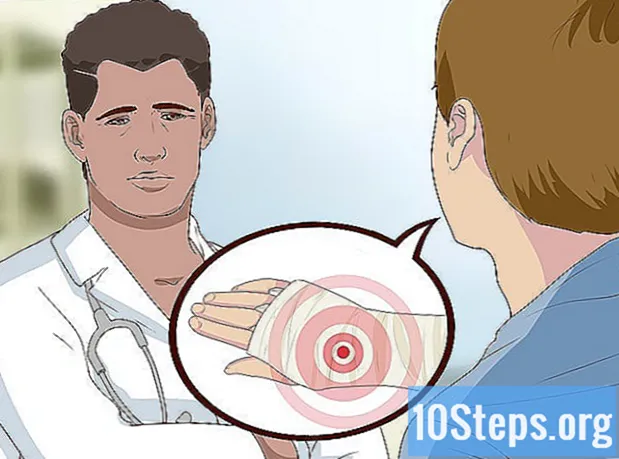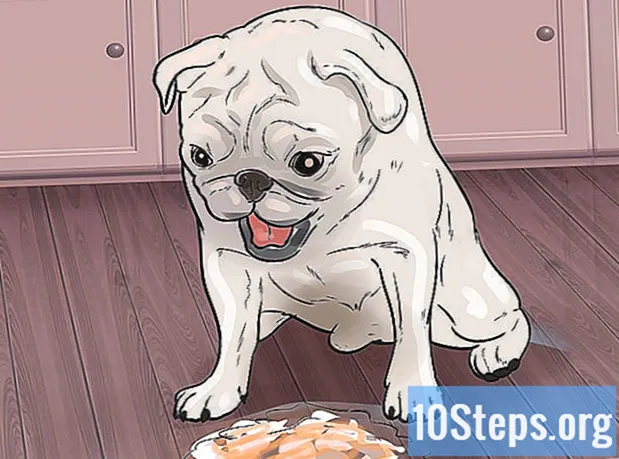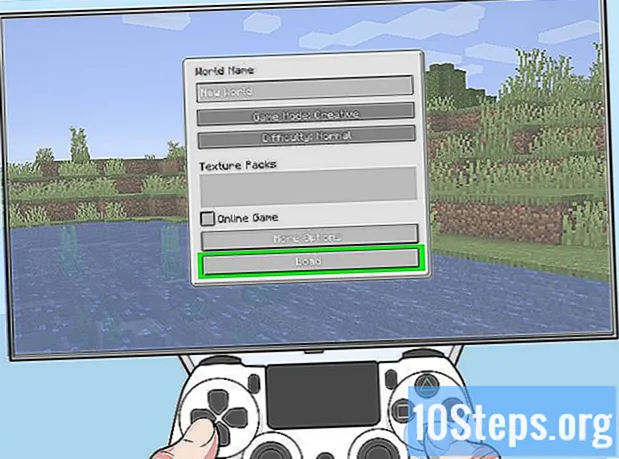
Content
Hi ha diversos avantatges de jugar a Minecraft fora de línia, com ara divertir-se fins i tot quan no es té connexió a Internet, evitar instal·lar actualitzacions, reduir el temps de retard i jugar sense haver de connectar-se i autenticar-se als servidors del joc. Podeu jugar fora de línia seleccionant el mode d'un sol jugador o descarregant jocs i accedint-hi en mode d'un sol jugador si teniu un servidor a Minecraft Realms.
Passos
Mètode 1 de 6: Reproducció fora de línia a Minecraft: Java Edition
Inicieu Minecraft. És una icona que sembla un bloc de terra amb herba. Minecraft: Java Edition té versions per a PC, Mac i Linux.

feu clic a Jugar. És el botó verd situat a la part inferior de la finestra.
feu clic a Un jugador. És la primera opció a la pantalla inicial.

Seleccioneu un joc o creeu-ne un. Per a un joc existent, feu doble clic sobre el que voleu jugar. Seguiu els passos següents per crear un joc en mode d'un sol jugador:- feu clic a Crea un nou món.
- Introduïu un nom per al món
- Feu clic al botó gris de sota, Mode de joc per canviar-la.
- feu clic a Crea un nou món.
Mètode 2 de 6: Reproducció fora de línia a Minecraft Realms per Minecraft: Java Edition

Inicieu Minecraft. És una icona que sembla un bloc de terra amb herba. Minecraft: Java Edition té versions per a PC, Mac i Linux.
feu clic a Jugar. És el botó verd de la base de l'iniciador.
feu clic a Minecraft Realms. És la tercera opció a la pantalla inicial.
Feu clic al joc que voleu descarregar per mostrar el botó "Configura el regne" a la part inferior de la pantalla.
feu clic a Configura el Regne. És el botó gris que hi ha a l'extrem inferior esquerre del joc. Es mostren les opcions de configuració.
feu clic a Còpies de seguretat mundials. És la segona opció a la part inferior de la pantalla.
feu clic a Baixa la versió més recent. És el botó situat a l'extrem superior dret de la pantalla.
feu clic a Sí. Això confirma que voleu descarregar el servidor de Minecraft Realms i que deseu una còpia en mode d'un sol jugador.
feu clic a Conclòs. Quan el joc Realms finalitzi la descàrrega, feu clic a Conclòs per tornar al menú de còpia de seguretat.
feu clic a Torna fins que torneu a la pantalla inicial. El botó "Enrere" es troba a l'extrem inferior esquerre. Feu-hi clic fins que torneu a la pantalla inicial.
feu clic a Un jugador. És la primera opció a la pantalla inicial.
Feu doble clic al joc Minecraft Realms per iniciar el joc en mode d'un sol jugador.
Mètode 3 de 6: Modificació de la informació del servidor a Minecraft: Java Edition
Inicieu Minecraft. És una icona que sembla un bloc de terra amb herba.
- Aquest mètode només funciona si allotgeu el servidor o si teniu accés a un amic i només funciona per Minecraft: Java Edition.
- Advertència: Reproduir en un servidor en mode fora de línia permet que tothom pugui connectar-s’hi mitjançant qualsevol nom d’usuari. A causa dels alts riscos de seguretat, es recomana que només jugueu en un servidor en mode fora de línia si confieu en tots els jugadors.
feu clic a Jugar. És el botó verd de la base de l'iniciador.
feu clic a Multijugador. És el segon botó de la pantalla inicial.
Feu clic a l'etiqueta que hi ha al costat del servidor. Es troba a la dreta, a la llista de jocs multijugador. Això fa que el servidor estigui fora de línia.
Obriu la carpeta del servidor. Aquesta és la que heu creat en configurar-la.
Feu clic amb el botó dret al fitxer "server.properties". Es mostrarà un menú desplegable.
Seleccioneu Bloc de notes o TextEdit al menú "Obre amb". Això obre el fitxer en un editor de text com ara Bloc de notes o TextEdit al Mac.
Cerqueu "mode en línia = cert" a la llista de propietats. Aquest element es troba més o menys al centre de la llista de propietats.
Canvieu el valor de "true" a "false". Ara aquest fragment hauria de mostrar "mode en línia = fals", cosa que significa que el mode en línia s'ha desactivat al servidor.
feu clic a Dossier. A la barra de menú de la part superior de la pantalla.
feu clic a Guardar. Això desa el fitxer amb els canvis realitzats.
Torneu a comprovar el servidor a Minecraft. Torneu al mode Multijugador al menú de la pantalla inicial i torneu a comprovar el servidor a la casella que hi ha a la dreta.
Feu doble clic al servidor per reiniciar-lo.
Feu doble clic al joc. Es troba a sota de Multijugador a la pantalla inicial.
Mètode 4 de 6: Jugar fora de línia a Minecraft: Bedrock Edition
Inicieu Minecraft. És una icona que sembla un bloc de terra amb herba. Minecraft: Bedrock Edition inclou Minecraft: Windows 10 Edition, Xbox One, Nintendo Switch i Minecraft per a dispositius Android i iOS.
feu clic a Jugar. Es mostra una llista de jocs.
Seleccioneu-ne un o creeu un món nou. Per seleccionar-ne un, només cal que feu doble clic sobre un joc per a un jugador a la pestanya "Mons". Seguiu els passos següents per crear-ne un de nou.
- feu clic a Crea un nou a la part superior del menú.
- Introduïu un nom per al joc a la barra lateral de la dreta.
- Seleccioneu el mode de joc i la dificultat mitjançant els menús desplegables de la dreta.
- feu clic a Crear a l'esquerra.
Mètode 5 de 6: descarregar un joc de Minecraft Realms a Minecraft: Bedrock Edition
Inicieu Minecraft. És una icona que sembla un bloc de terra amb herba. Minecraft: Bedrock Edition inclou Minecraft: Windows 10 Edition, Xbox One, Nintendo Switch i Minecraft per a dispositius Android i iOS.
feu clic a Jugar. Es mostrarà una llista de jocs.
Feu clic a la icona "Llapis" al costat d'un joc de Minecraft Realms per obrir el menú de configuració.
feu clic a Descarrega World, a sota del mode de joc i dificultat a la barra lateral de la dreta per descarregar el joc.
Feu clic a la fletxa per tornar. Es troba a l'extrem superior esquerre. A continuació, torneu al menú anterior.
Feu doble clic a la còpia del joc Minecraft Realms. Es mostrarà a la pestanya "Mons". Això carrega el joc en mode d'un sol jugador.
Mètode 6 de 6: Reproducció de Minecraft fora de línia a Playstation 4
Inicieu Minecraft. És una icona que sembla el jugador que lluita contra una horda de monstres. Seleccioneu el joc i premeu X per iniciar-lo.
- No és possible carregar un joc en mode en línia si no teniu una subscripció a Playstation Plus.
Seleccioneu Jugar. És la primera opció a la pantalla inicial. Seleccioneu aquesta opció i premeu X.
Selecciona un joc. Seleccioneu el joc que voleu jugar fora de línia i premeu el botó X per mostrar el menú d'opcions.
Cerqueu i desseleccioneu l'opció "Joc en línia". Premeu cap avall fins que trobeu aquesta opció i premeu X per desseleccionar-la.
Busqueu l'opció Per carregar. Es troba a la part inferior del menú. Seleccioneu aquesta opció i premeu X per carregar el joc.
Advertiments
- Reproducció de Minecraft fora de línia us pot evitar utilitzar skins personalitzats i poder instal·lar les darreres actualitzacions de Mojang, incloses les que resolen errors i problemes. Recorda això.
- Executar el servidor fora de línia pot augmentar el risc d’amenaces de seguretat, ja que permet a qualsevol usuari connectar-s’hi i jugar-hi. Per minimitzar les amenaces de seguretat de la millor manera possible, torneu a activar el mode en línia quan hàgiu acabat de jugar.